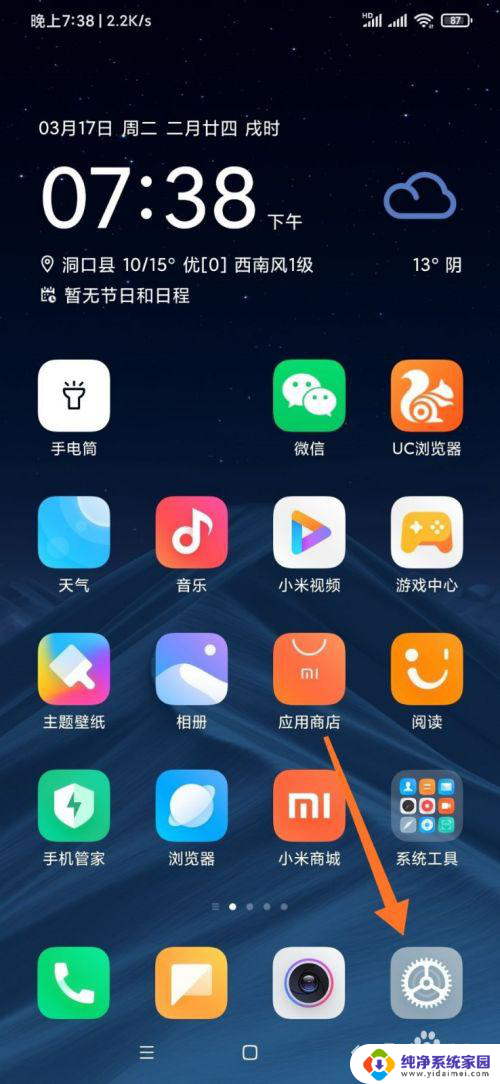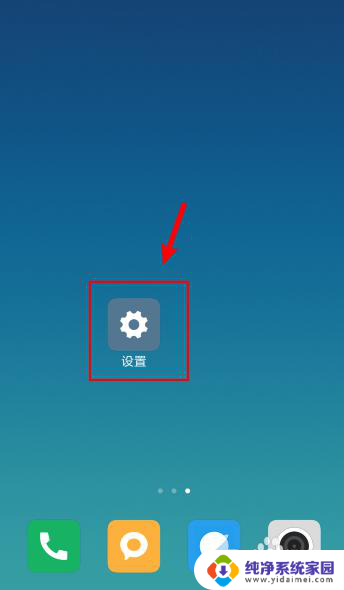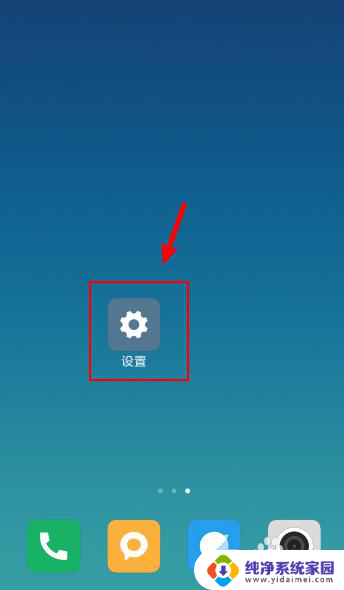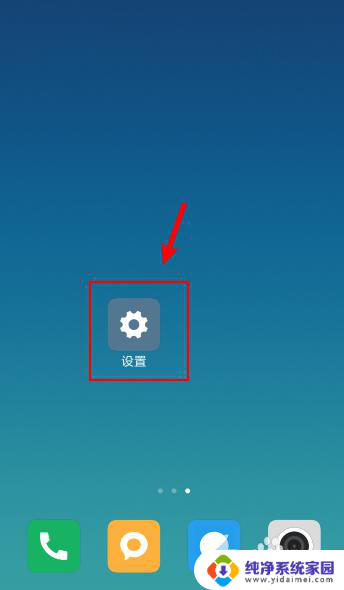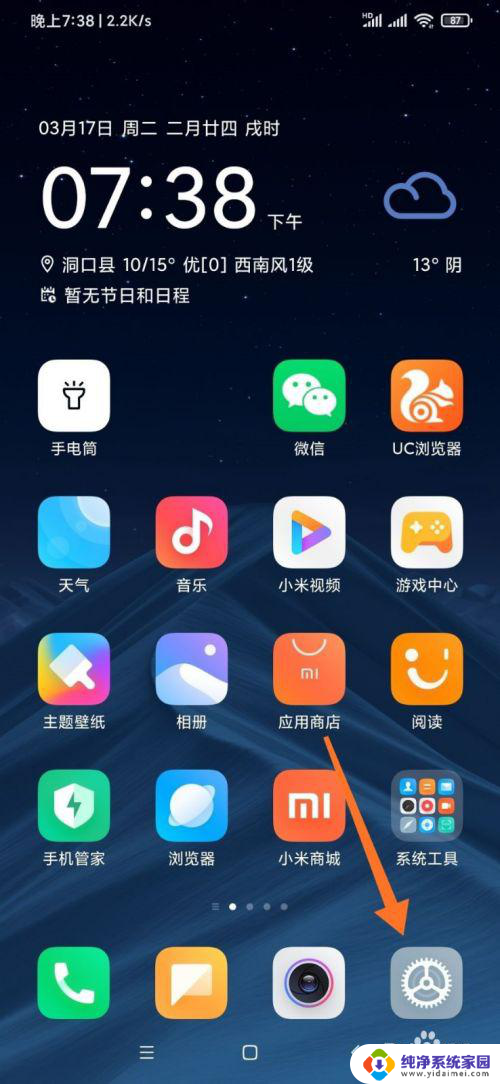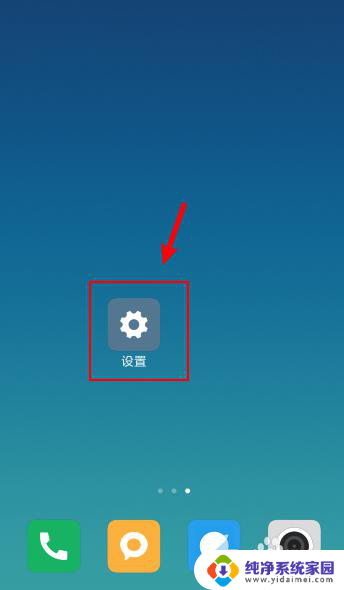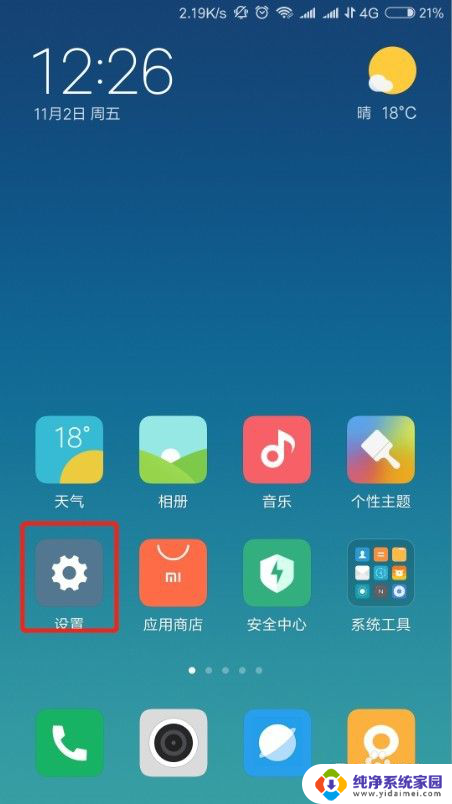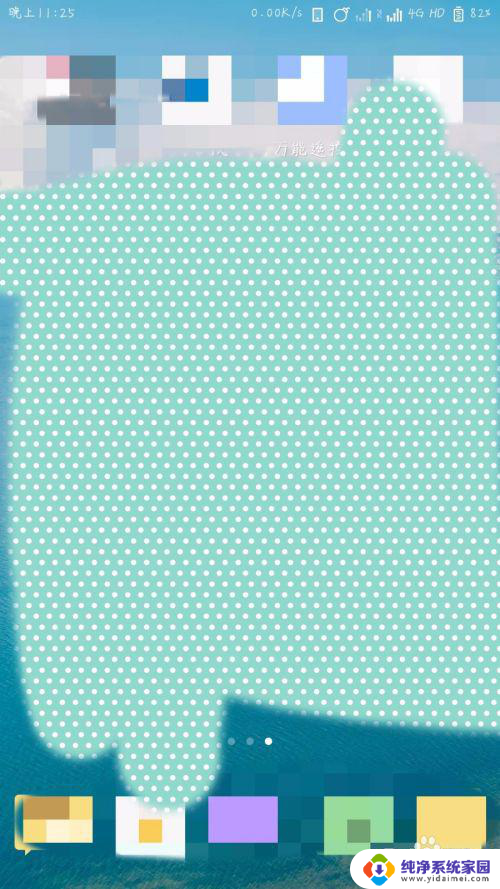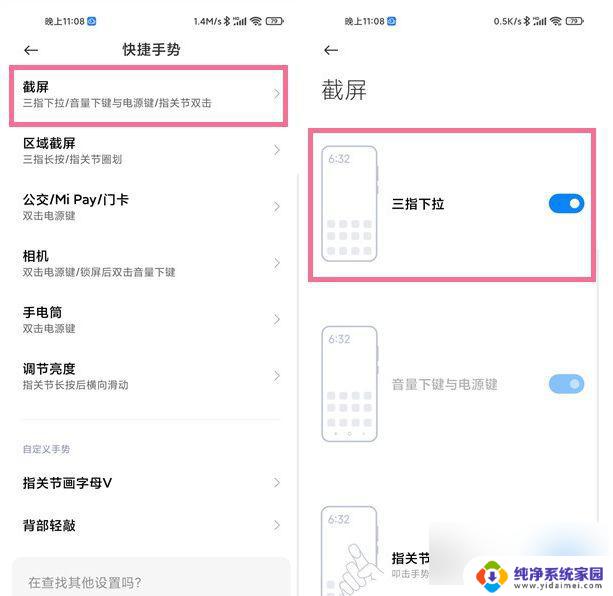如何设置截屏功能小米 小米手机怎么进行区域截屏
更新时间:2024-07-18 17:38:30作者:xiaoliu
在日常使用手机的过程中,我们经常会遇到需要截取屏幕的情况,小米手机作为一款备受欢迎的智能手机品牌,其截屏功能也备受用户青睐。其中区域截屏是一种更加灵活和精准的截屏方式,能够帮助用户轻松地选择想要截取的屏幕区域。如何在小米手机上进行区域截屏呢?接下来我们将详细介绍小米手机如何设置区域截屏功能,让您轻松掌握这一实用技巧。
具体步骤:
1.打开小米手机后,点击手机设置图标。
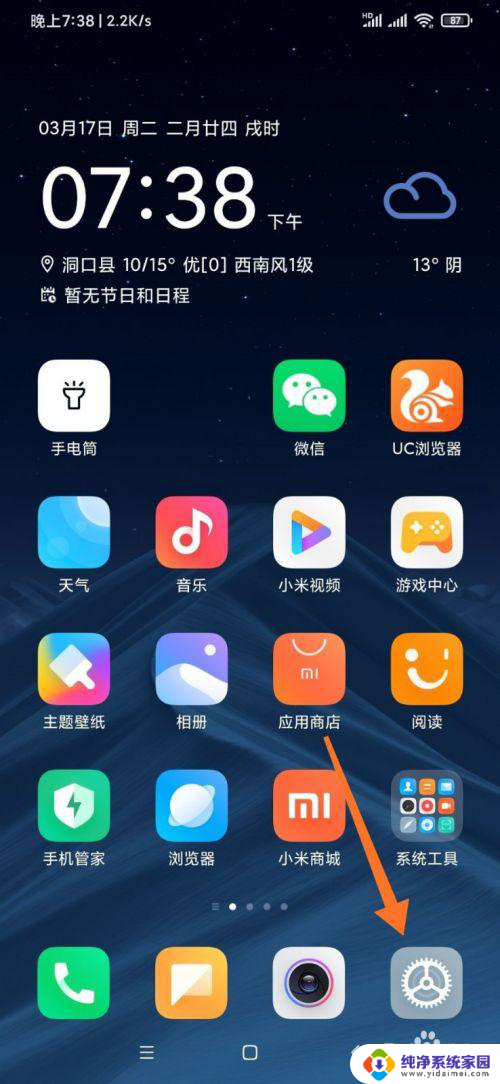
2.进入设置以后,点击更多设置选项。
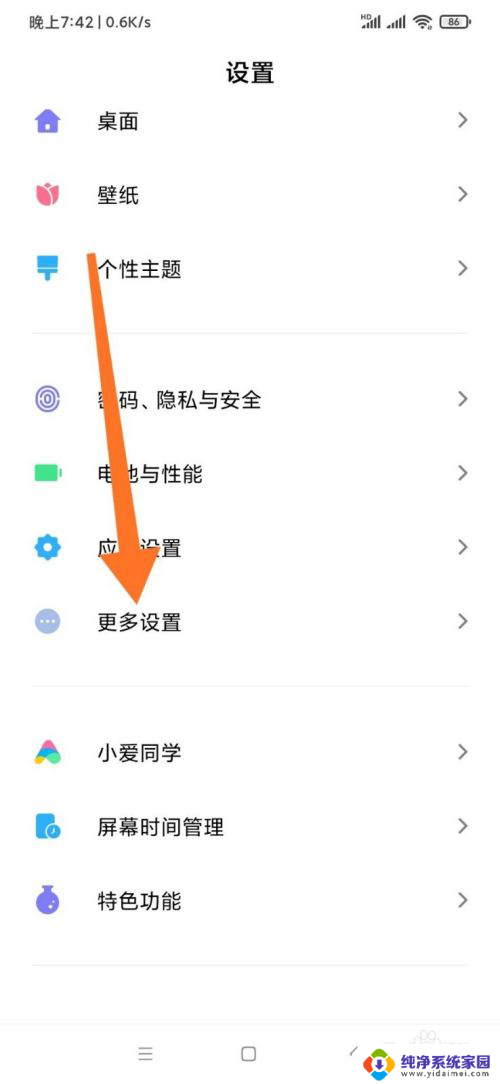
3.在更多设置选项内,选择按键快捷方式选项。
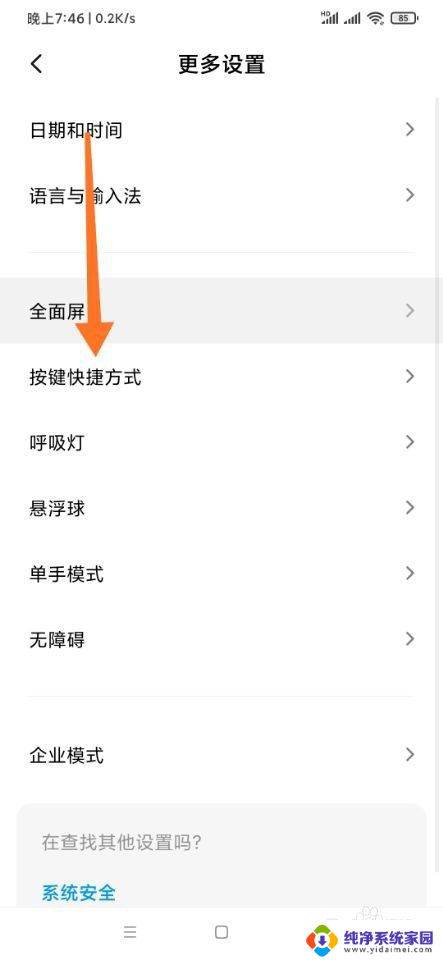
4.在按键快捷方式的选项中,选择截屏选项。
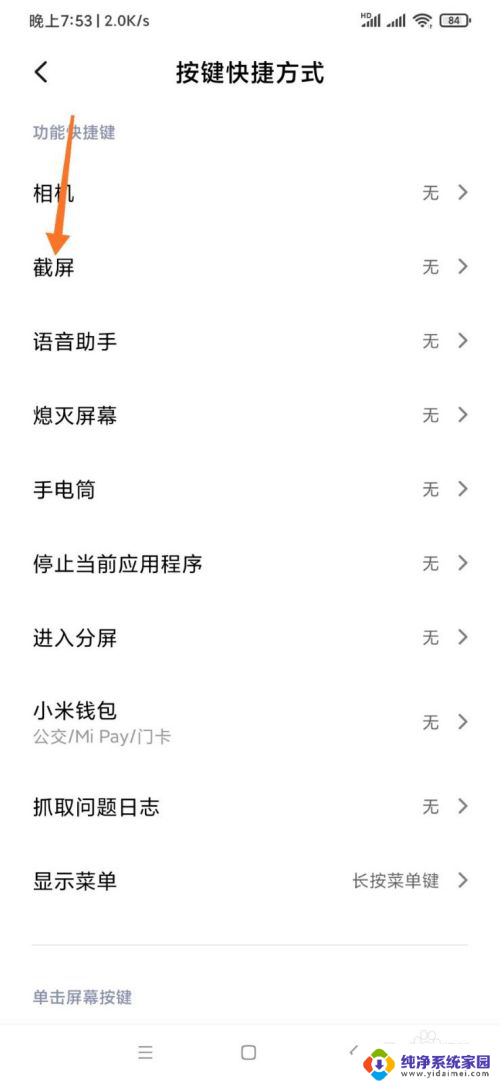
5.点击后,选择三指下拉选项。
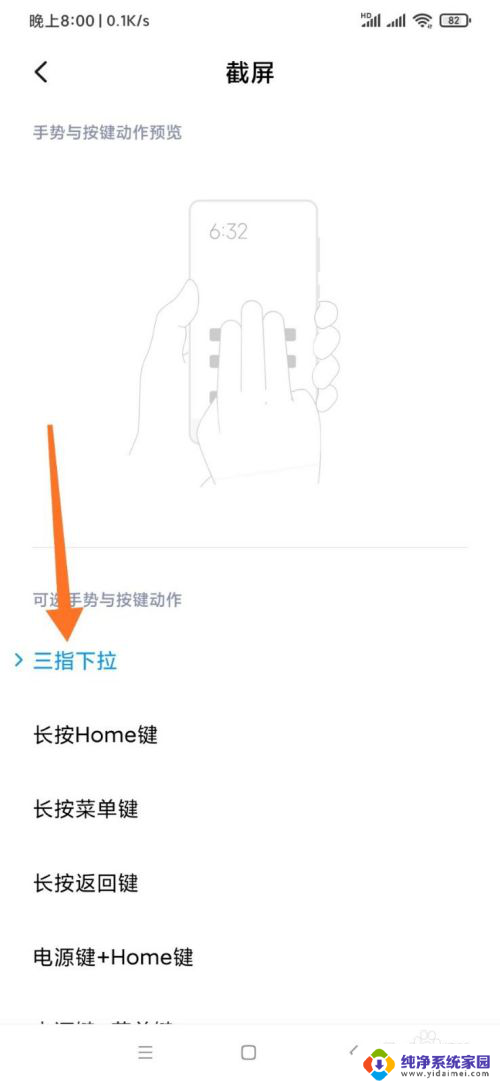
6.打开后,在需要截屏的界面使用三个指头长按屏幕。之后下拉需要截屏的区域。
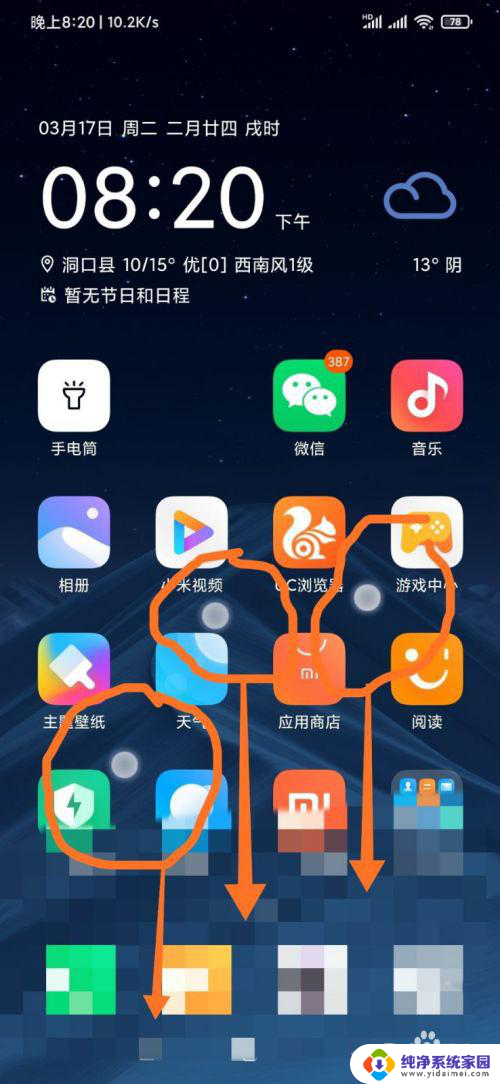
7.选定截屏区域后,点击右上角保存即可。
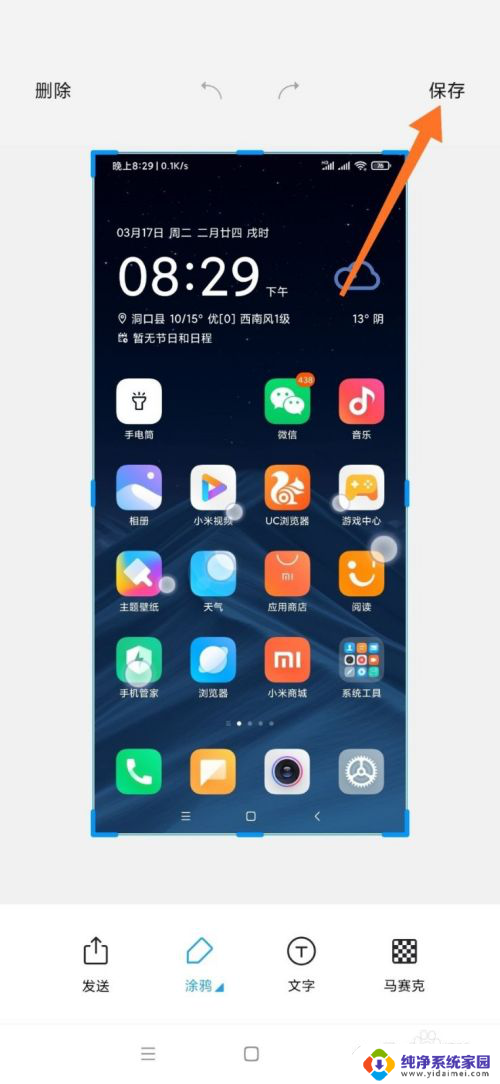
以上就是如何设置截屏功能小米的全部内容,如果你还有疑问,可以按照小编的方法来操作,希望这些信息能帮助到你。